Come usare dimensioni del carattere superiori a 72 PT in Photoshop CS5
Se stai lavorando a un progetto in Photoshop che deve avere una risoluzione davvero elevata, allora probabilmente hai riscontrato un problema in cui non puoi rendere il tuo testo abbastanza grande. Photoshop CS5 ha un menu a discesa per le dimensioni dei caratteri, ma arriva solo a 72 pt. Fortunatamente, tuttavia, è possibile utilizzare caratteri di dimensioni maggiori. Devi semplicemente inserire manualmente la dimensione del carattere che vuoi usare.
Questo articolo ti insegnerà come impostare la dimensione del carattere personalizzata, quindi crea un nuovo livello di testo nell'immagine con quella dimensione del carattere.
Dimensioni del carattere superiori a 72 pt in Photoshop CS5
I passaggi di questo articolo ti insegneranno come creare un nuovo livello di testo più grande di 72 pt. Se si desidera aumentare la dimensione del carattere esistente di 72 pt, è necessario seguire i passaggi in questo articolo per imparare a modificare i livelli di testo di Photoshop esistenti, quindi applicare i passaggi seguenti al testo selezionato.
Passaggio 1: apri l'immagine in Photoshop CS5.
Passaggio 2: fare clic sullo strumento Tipo orizzontale dalla casella degli strumenti sul lato sinistro della finestra.

Passaggio 3: fai clic all'interno del campo Imposta la dimensione del carattere nella barra degli strumenti di testo nella parte superiore della finestra. Nota che dovresti fare clic all'interno del campo anziché fare clic sulla freccia a destra di esso.
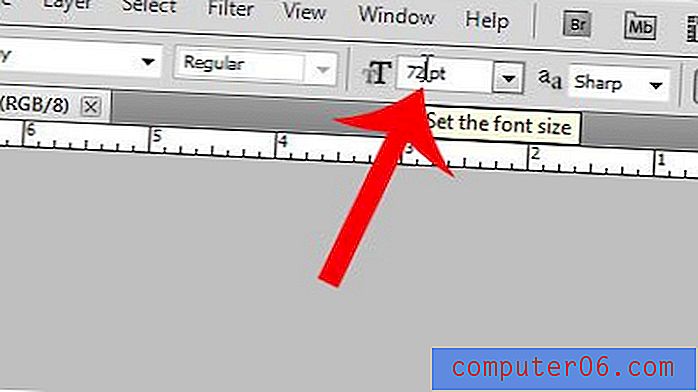
Passaggio 4: eliminare la dimensione pt corrente e immettere la dimensione desiderata. Nell'immagine di esempio seguente, userò una dimensione del carattere di 200 pt. Premi Invio sulla tastiera dopo aver apportato la modifica.
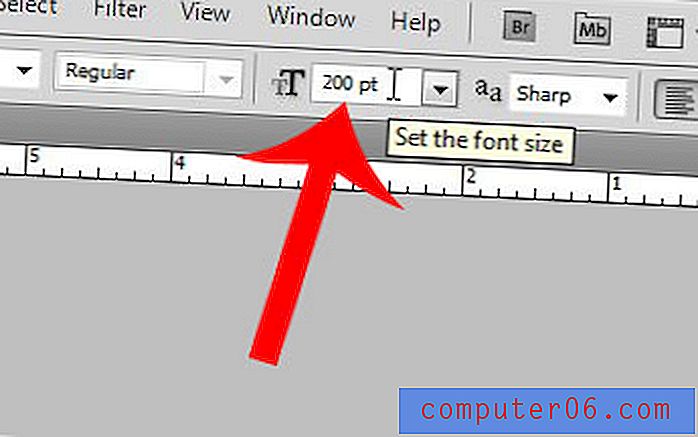
È quindi possibile fare clic sull'immagine e creare un nuovo livello di testo utilizzando la dimensione del carattere più grande che hai appena specificato.
Devi rasterizzare il tuo testo o stai tentando di condividere un'immagine con qualcuno, ma non hanno un carattere che hai usato? Scopri come convertire il tuo livello di testo in un livello di immagine e correggere gli errori che si verificano con caratteri incompatibili.



